FFD est l'abréviation de l'anglais " Free Form Deformation " (déformation de formes libres). Ses effets sont utilisés dans les animations informatisées d'objets tels que des voitures instables et des réservoirs de gaz. Vous pouvez également utiliser cette fonction pour modéliser des formes arrondies (chaises ou sculptures, par exemple).
Le modificateur FFD entoure la forme géométrique sélectionnée d'un treillis. La déformation de la forme géométrique sélectionnée s'effectue par réglage des points de contrôle du treillis.
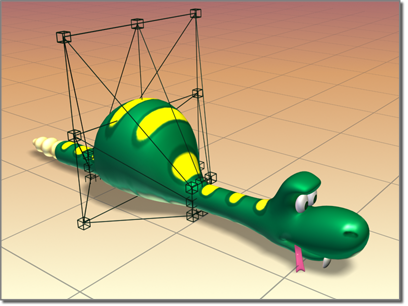
La déformation FFD crée un renflement dans le serpent.
Trois modificateurs FFD sont disponibles, chacun offrant une résolution de treillis différente : 2×2×2, 3×3×3 et 4×4×4. Le modificateur 3×3×3, par exemple, fournit un treillis doté de trois points de contrôle sur chacune de ses dimensions, c'est-à-dire neuf points sur chaque côté du treillis.
Vous disposez également de deux modificateurs FFD plus configurables. Reportez-vous à la rubrique Modificateur FFD (boîte/cyl). Ceux-ci vous permettent de définir le nombre de points dans le treillis pour une plus grande souplesse dans la déformation du modèle.
Animation des points de contrôle FFD et contrôleur point principal
Pour animer une déformation de forme libre et la géométrie sous-jacente, activez l'option Clé auto en cliquant sur le bouton Clé auto, puis déplacez les points du treillis. Cette opération crée un Contrôleur point principal automatiquement. Dans la vue piste, vous pouvez utiliser ce contrôleur pour déplacer en une seule fois plusieurs points de contrôle animés en déplaçant simplement une clé principale (les clés principales apparaissent en vert dans la vue piste).
Procédures
Exemple : pour utiliser le modificateur FFD 3x3x3 :
Interface
Pile des modificateurs

- Points de contrôle
-
A ce niveau de sous-objet, vous pouvez sélectionner et manipuler les points de contrôle du treillis, un par un ou en groupes (la sélection de plusieurs points se fait à l'aide des procédés standard). La manipulation des points de contrôle affecte la forme de l'objet sous-jacent. Les méthodes de transformation standard conviennent parfaitement aux points de contrôle. Si le bouton Clé auto est activé lorsque vous modifiez les points de contrôle, ces derniers s'animent.
- Treillis
-
A ce niveau de sous-objet, vous pouvez positionner, faire pivoter ou modifier l'échelle du treillis indépendamment de la géométrie. Si l'option Clé auto est activée, cette opération anime le treillis. Lorsque vous appliquez le modificateur FFD pour la première fois, une boîte englobante entoure par défaut la forme géométrique. Pour pouvoir appliquer une déformation locale, il faut d'abord déplacer le treillis (ou le mettre à l'échelle) de manière à ce que le volume contienne seulement un sous-ensemble de sommets.
Par défaut, le volume du treillis est égal à celui de la boîte englobante de la géométrie sélectionnée. Vous pouvez cependant positionner, faire pivoter et/ou redimensionner la boîte du treillis de façon à ce qu'elle modifie seulement un sous-ensemble de sommets. Choisissez le niveau de sous-objet Treillis, puis utilisez l'un des outils de transformation pour ajuster le volume du treillis par rapport à la forme géométrique.
- Définir volume
-
A ce niveau de sous-objet, les points de contrôle du treillis de déformation deviennent verts, et vous pouvez les sélectionner et les manipuler sans pour autant affecter l'objet modifié. Vous pouvez ainsi ajuster avec plus de précision le treillis aux objets dont la forme est irrégulière, ce qui vous donne un meilleur contrôle lors des déformations.
L’option Définir volume permet de définir l'état initial du treillis. Si un point de contrôle est déjà animé ou si le bouton Animer est activé lorsque vous utilisez cette option, elle fonctionne exactement comme au niveau de sous-objet Points de contrôle, l'objet se déformant à mesure que vous manipulez les points.
Pour plus d'informations sur l'affichage de la pile, reportez-vous à la rubrique Pile des modificateurs.
Panneau déroulant Paramètres FFD
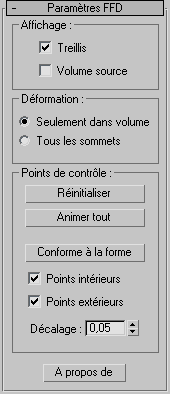
Zone Affichage
Contrôle l'affichage de la déformation de formes libres dans les fenêtres.
- Treillis
- Trace des lignes qui relient les points de contrôle pour former une grille.
Les fenêtres peuvent parfois devenir encombrées par ces lignes supplémentaires, mais cela permet de visualiser le treillis.
- Volume source
- Permet d'afficher les points de contrôle et le treillis dans leur état d'origine.
Lorsque le niveau de sélection Treillis est actif, le positionnement du volume source est facilité.
Conseil : Pour afficher les points situés dans le volume source (et qui seront donc déformés), désactivez momentanément le modificateur FFD en cliquant sur l'icône représentant une ampoule et située dans la pile des modificateurs.
Zone Déformation
- Seulement dans volume(Valeur par défaut). Déforme les sommets situés à l'intérieur du volume source.
- Tous les sommetsPermet de déformer tous les sommets, qu'ils se trouvent à l'intérieur ou à l'extérieur du volume source.
La déformation à l'extérieur du volume est une extrapolation continue de la déformation à l'intérieur du volume. La déformation peut être extrême pour les points très éloignés du treillis source.
Zone Points de contrôle
- Réinitialiser
-
Tous les points de contrôle reprennent leur position initiale.
- Animer tout
-
Attribue des contrôleurs Point3 à tous les points de contrôle afin de les rendre immédiatement visibles en vue piste.
Par défaut, les points de contrôle d'un treillis FFD n’apparaissent pas en vue piste, puisque aucun contrôleur ne leur est affecté. Mais lorsqu'un point de contrôle est animé, un contrôleur lui est affecté et devient visible en vue piste. Avec cette option, vous pouvez ajouter et supprimer des clés et réaliser d'autres opérations sur les clés.
- Conforme à la forme
-
Déplace chacun des points de contrôle FFD vers l'intersection entre l'objet modifié et une droite qui relie le centre de l'objet à l'emplacement initial du point de contrôle, en ajoutant une distance de décalage (telle que spécifiée dans le champ à double flèche Décalage).
Remarque : cette option fonctionne mieux avec les formes régulières, telles que les primitives. Elle est moins efficace lorsque l'objet est doté de faces dégénérées (longues ou étroites) ou d'angles aigus. Tous les contrôles sont désactivés avec les formes puisqu'elles sont dépourvues de faces avec lesquelles trouver une intersection. - Points intérieurs
-
Lorsque cette option est activée, seuls les points de contrôle situés à l'intérieur de l'objet sont affectés par l'option Conforme à la forme.
- Points extérieurs
-
Lorsque cette option est activée, seuls les points de contrôle situés à l'extérieur de l'objet sont affectés par l'option Conforme à la forme.
- Décalage
-
Distance selon laquelle les points de contrôle affectés par l'option Conforme à la forme sont décalés par rapport à la surface de l'objet.
- A propos
-
Lorsque vous cliquez sur cette option, une boîte de dialogue contenant des informations de copyright et d'octroi de licence apparaît.